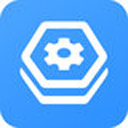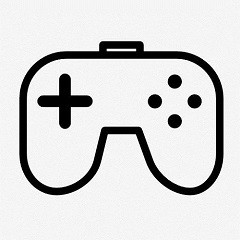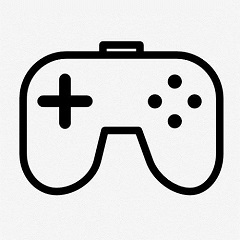软件介绍
Display Driver Uninstaller(简称DDU)是一款高效实用的显卡驱动清理软件,专为解决显卡驱动残留问题而设计。它能够彻底清除NVIDIA、AMD和Intel显卡的所有旧驱动程序及其相关文件和注册表项,确保系统恢复到初始状态,避免因驱动冲突导致的各种故障。DDU操作简便,支持多语言界面,并且可以在安全模式下运行以达到最佳卸载效果。此外,该工具还提供了创建系统还原点的功能,为用户的系统安全保驾护航。无论是更换显卡还是解决驱动安装失败的问题,DDU都是不可或缺的好帮手,以其小巧的体积和强大的功能赢得了广大用户的信赖和支持。通过简单的几步操作,用户即可轻松管理和维护自己的显卡驱动,保证系统的流畅运行。
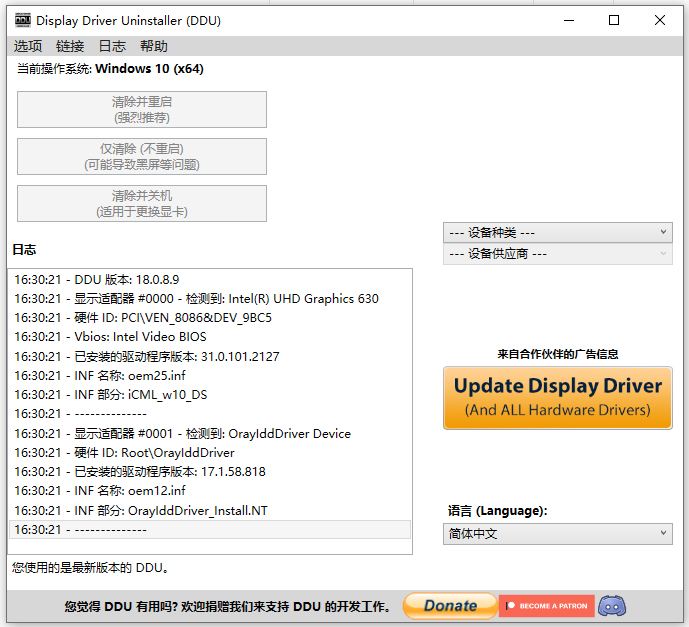
彻底清除残留
DDU能够完全卸载显卡驱动,包括所有相关的注册表项、文件夹和驱动存储。这一功能有效避免了因旧驱动残留而导致的新驱动安装失败或性能问题,确保用户在安装新驱动时能够获得最佳体验。
系统还原点功能
DDU支持创建系统还原点,为用户提供了一层额外的安全保障。在遇到任何问题时,用户可以轻松恢复到卸载前的状态,避免不必要的麻烦。
2. 安全模式下的最佳实践
推荐在安全模式下使用
DDU不仅适用于常规卸载场景,特别推荐在安全模式下使用,以达到最佳效果。安全模式下,系统会限制其他应用程序的运行,从而防止干扰卸载过程,确保操作的顺利进行。
灵活的清理模式
DDU提供了三种不同的清理模式供用户选择:“清除并重启”、“清除并关闭”和“清除并不重启”。用户可以根据实际需求灵活选择最适合的操作方式,提升了使用的便利性。
3. 用户友好的界面
直观简洁的界面
DDU的软件界面设计直观简洁,易于上手。即便是初次使用的用户,也能快速掌握其操作流程,降低了使用门槛。
多语言支持
DDU还提供多语言支持,进一步增强了其适用性,满足了不同地区用户的需求,使得全球用户都能轻松使用。
4. 处理声卡驱动问题
显卡与声卡的兼容性
值得一提的是,DDU不仅能够识别并处理与显卡驱动相关的问题,还能处理声卡驱动的冲突。这一功能增加了DDU的实用性,使其成为显卡驱动管理的全能工具。
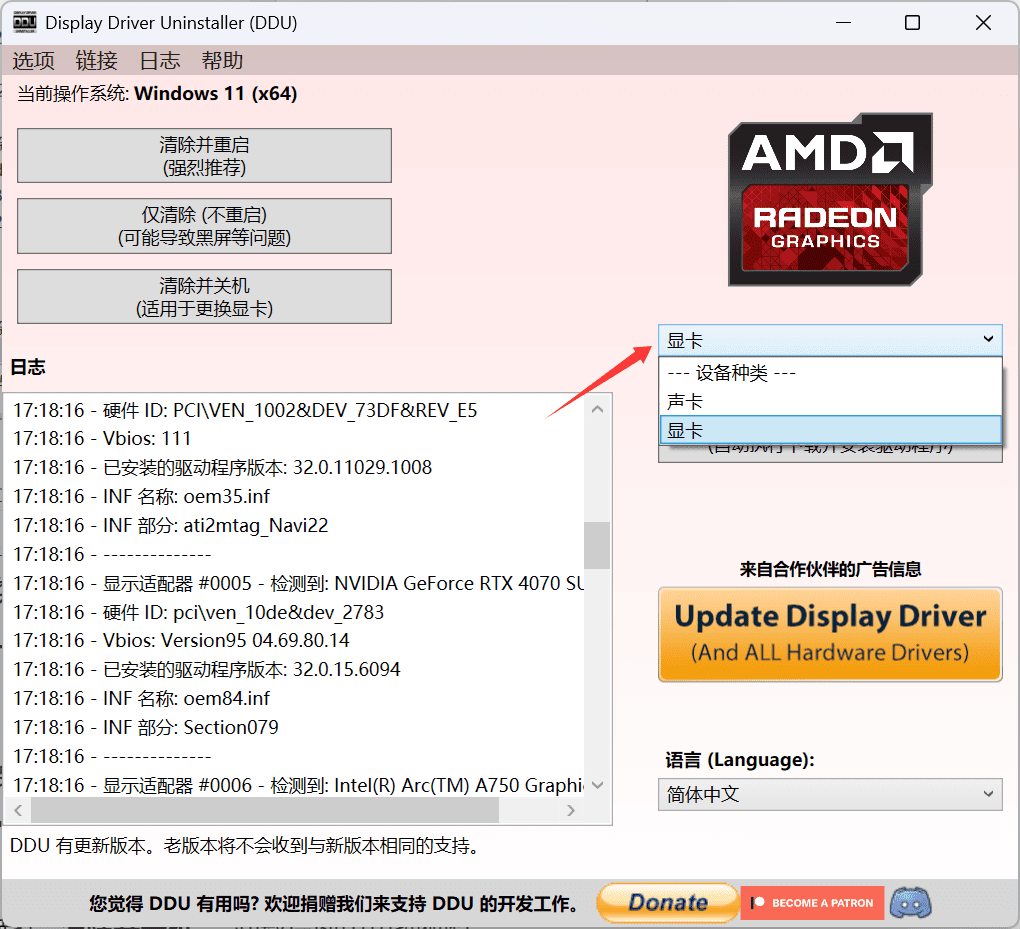
3、选择显卡品牌
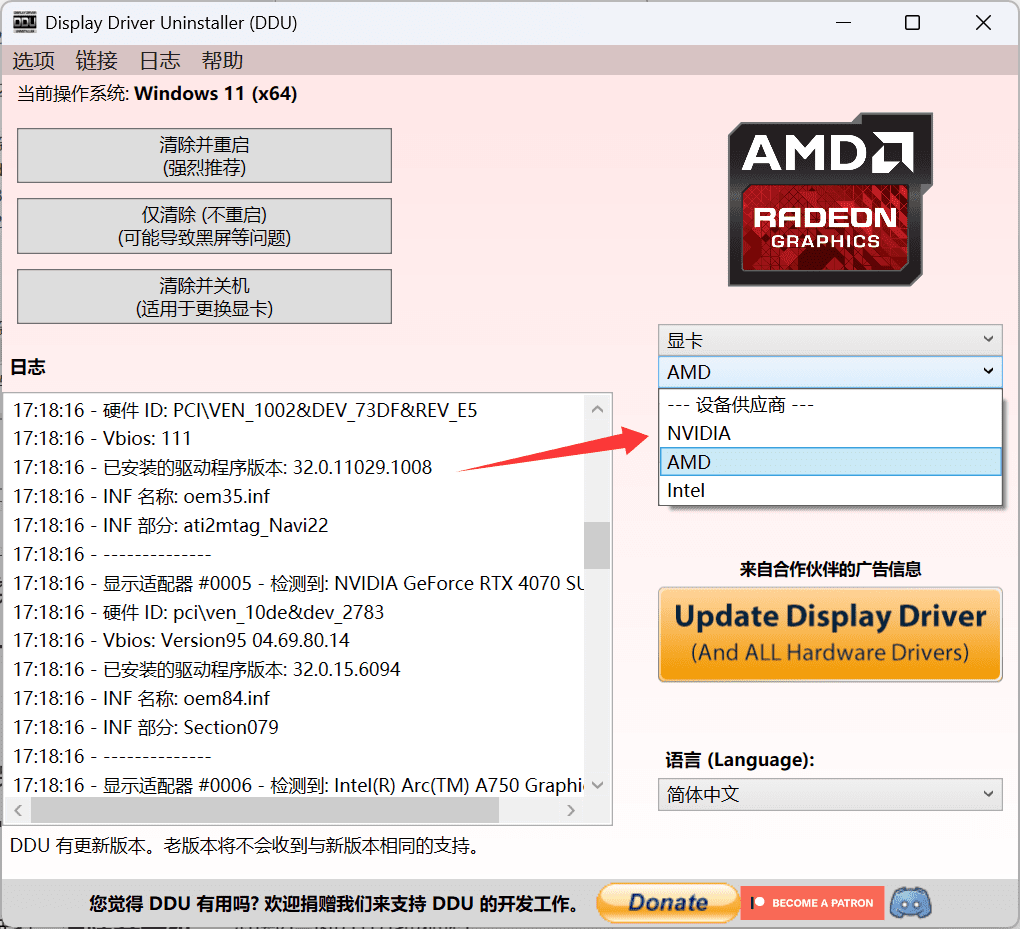
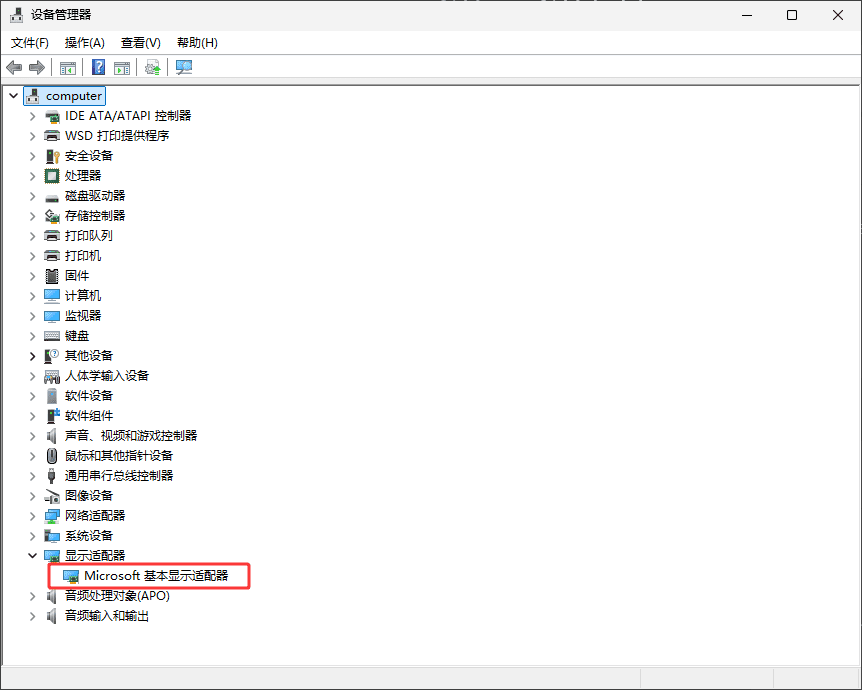
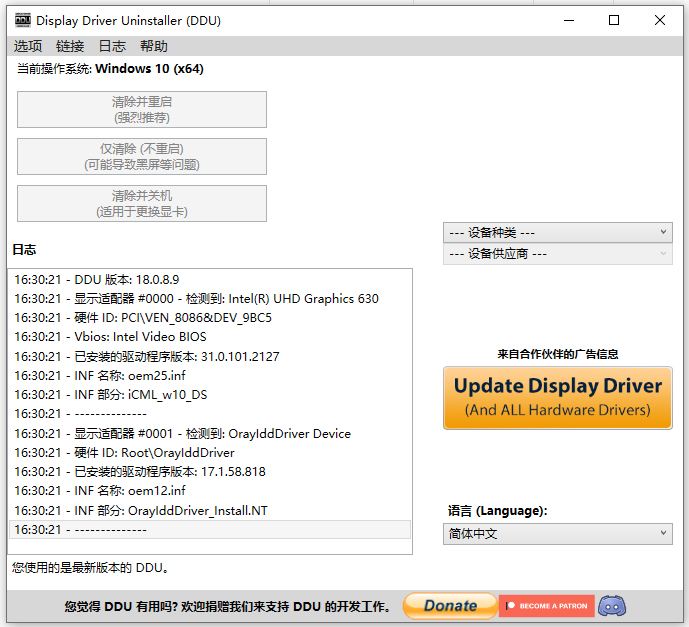
DDU显卡驱动卸载工具功能特点:
1. 完全卸载驱动程序彻底清除残留
DDU能够完全卸载显卡驱动,包括所有相关的注册表项、文件夹和驱动存储。这一功能有效避免了因旧驱动残留而导致的新驱动安装失败或性能问题,确保用户在安装新驱动时能够获得最佳体验。
系统还原点功能
DDU支持创建系统还原点,为用户提供了一层额外的安全保障。在遇到任何问题时,用户可以轻松恢复到卸载前的状态,避免不必要的麻烦。
2. 安全模式下的最佳实践
推荐在安全模式下使用
DDU不仅适用于常规卸载场景,特别推荐在安全模式下使用,以达到最佳效果。安全模式下,系统会限制其他应用程序的运行,从而防止干扰卸载过程,确保操作的顺利进行。
灵活的清理模式
DDU提供了三种不同的清理模式供用户选择:“清除并重启”、“清除并关闭”和“清除并不重启”。用户可以根据实际需求灵活选择最适合的操作方式,提升了使用的便利性。
3. 用户友好的界面
直观简洁的界面
DDU的软件界面设计直观简洁,易于上手。即便是初次使用的用户,也能快速掌握其操作流程,降低了使用门槛。
多语言支持
DDU还提供多语言支持,进一步增强了其适用性,满足了不同地区用户的需求,使得全球用户都能轻松使用。
4. 处理声卡驱动问题
显卡与声卡的兼容性
值得一提的是,DDU不仅能够识别并处理与显卡驱动相关的问题,还能处理声卡驱动的冲突。这一功能增加了DDU的实用性,使其成为显卡驱动管理的全能工具。
DDU显卡卸载工具使用教程:
1、打开双击运行 Display Driver Uninstaller.exe;右下角切换语言为”简体中文”;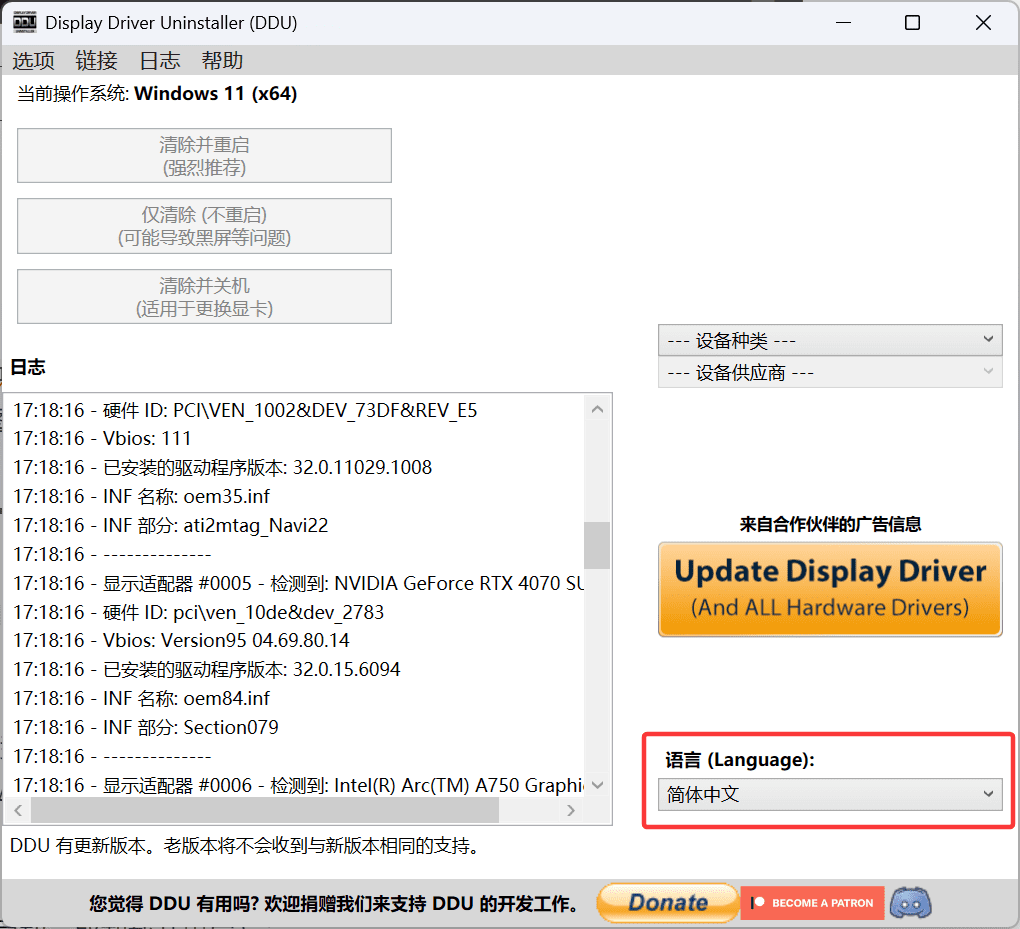
2、选择显卡类型与品牌
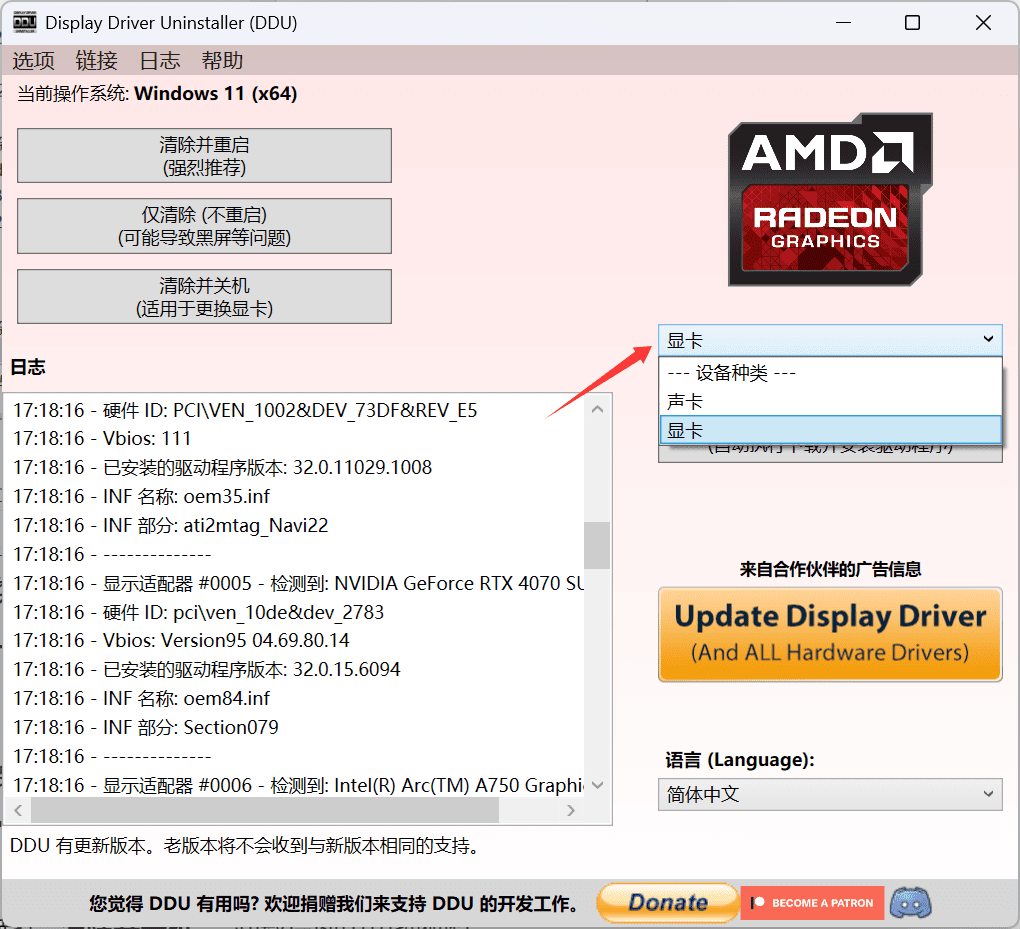
3、选择显卡品牌
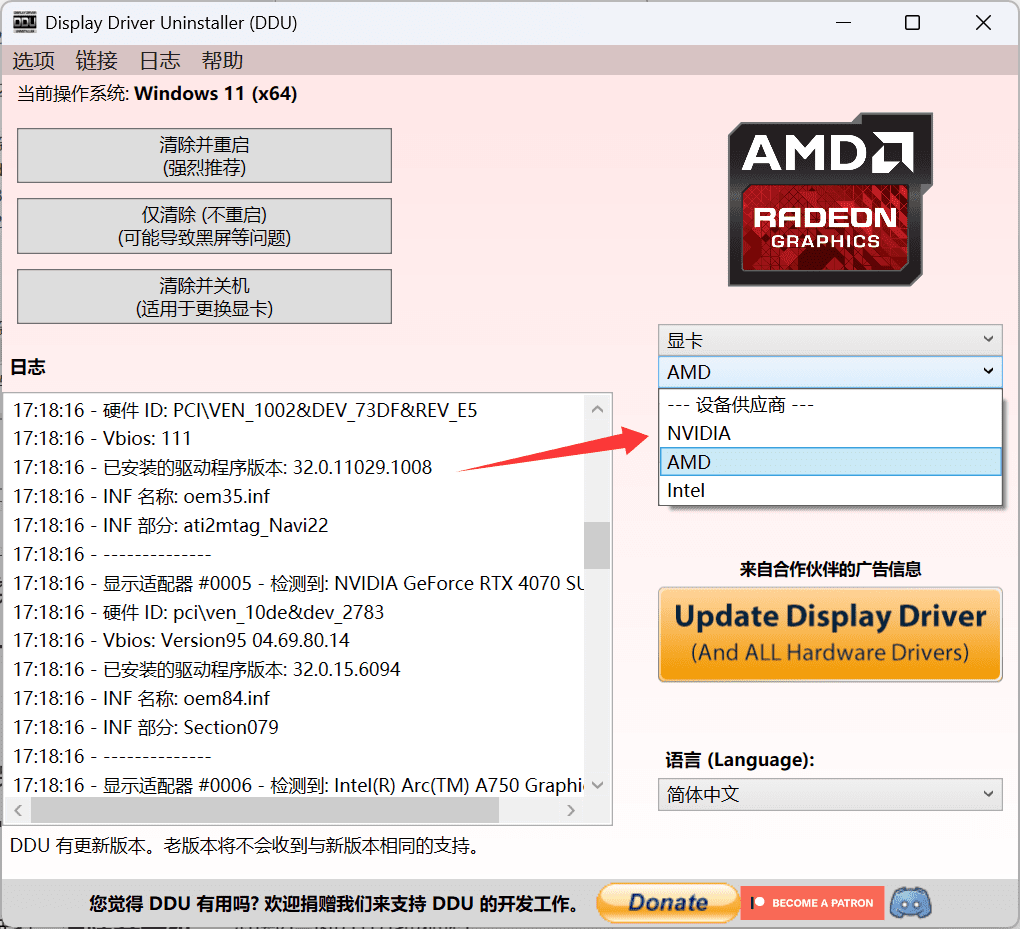
4、点击清除并重启(强烈推荐选项,自动完成卸载并重启)
5、打开设备管理器验证卸载结果:重启后打开 设备管理器 → “显示适配器”下显示为”Microsoft基本显示适配器”代表显卡驱动卸载成功;
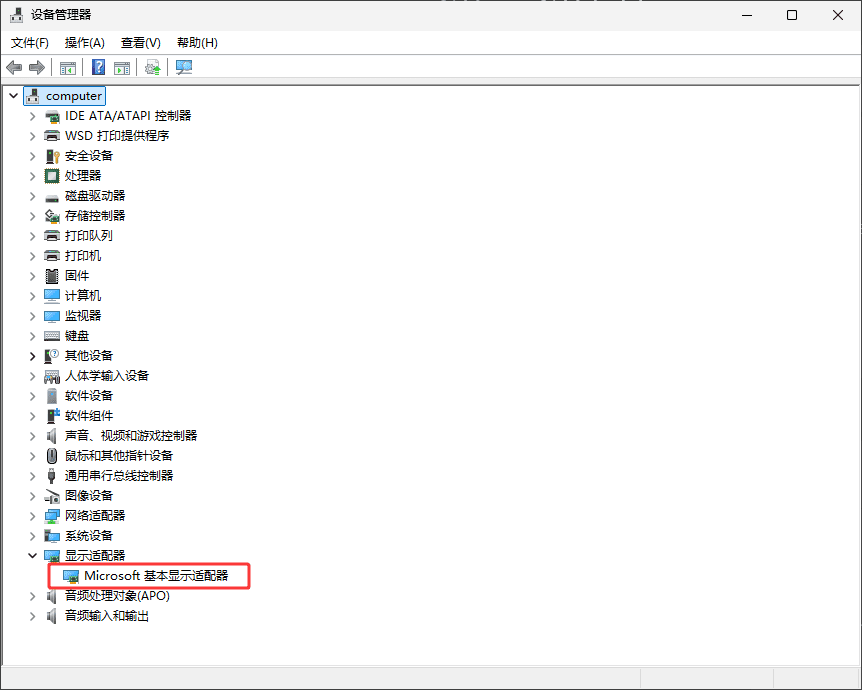
DDU显卡卸载工具更新日志:
v18.1.1.1版本
- Nvidia:NVIDIA Broadcast 2.x更好的支持
- Nvidia:更新了PnpLockdownFiles清理程序
-改进了DDU找到儿童设备的方式
-重新订购了一些设备移除
-在“链接”菜单中添加了Discord链接
-翻译更新:German.xml、Hungarian.xml、Japanese.xml、Portuguese.xml
-一般修复和增强
相关文章